Saatat olla närkästynyt siitä, että Netflix-videoiden lataus ei edisty, vaikka ne voivat suoratoistaa virheettömästi saman Internetin kautta samalle laitteelle. Netflixin liian hitaasti lataamisen ongelmat eivät piile vain Internetissä.
Jos haluat ladata Netflix-videoita kannettavalle tietokoneellesi mahdollisimman pian ennen kuin pääset lentokoneeseen seuraavana päivänä, käy läpi seuraava viesti, se näyttää sinulle 6 yksinkertaista tapaa nopeuttaa Netflixin latausta, jotka vaihtelevat yleisten vianetsintämenetelmien käyttämisestä monipuolisiin MovPilot Netflix Video Downloader.
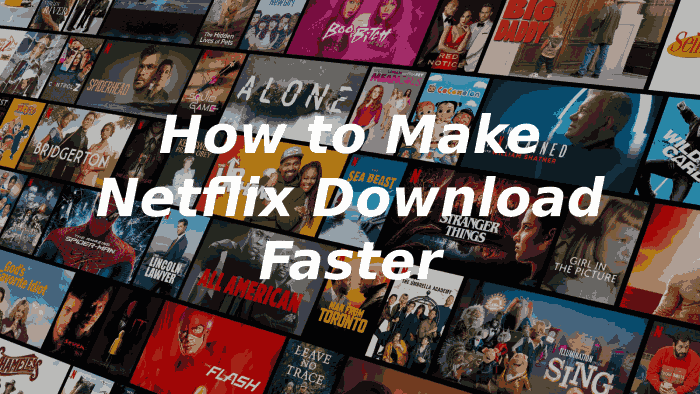
👉 You May Like:
Tarkista Netflix-palvelin
Kun kohtaat ongelmia Netflixin latauspalvelun kanssa, sinun tulee kiinnittää erityistä huomiota tarkistaaksesi, onko Netflix-palvelimessa häiriöitä napsauttamalla Netflixin ohjesivu, joka näyttää palvelimen nykyisen tilan.
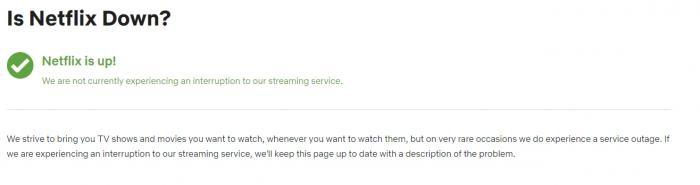
Jos olet edelleen epävarma ongelmasta, voit selvittää, onko samoja ongelmia, joita muut käyttäjät kohtaavat verkkosivustoilla, kuten DownDetector.com.
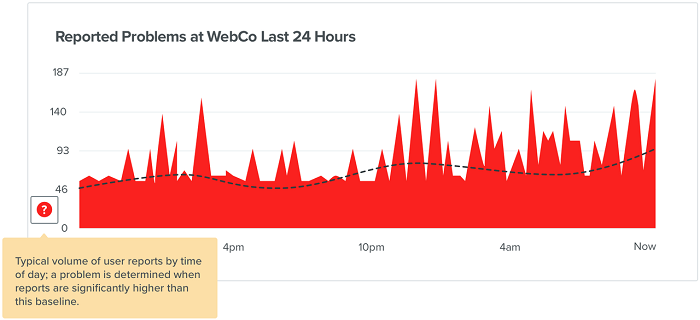
Päivitä Netflix
Joskus Netflixin vanhempi versio voi johtaa odottamattomiin ongelmiin. Siksi on aika päivittää Netflix-sovelluksesi uusimpaan versioon, joka voi korjata nämä virheet ja bugit. Kun olet käyttänyt Netflixin uusinta versiota, Netflixin latausnopeutta voidaan parantaa jossain määrin haluamallasi tavalla.
Paranna huonoa Internetiä lisätäksesi Netflixin latausnopeutta
Verkkonopeuden lisääminen on tärkeä toimenpide, joka auttaa sinua nopeuttamaan Netflix-latauksia. Huonon Internetin aiheuttamat ongelmat ovat erilaisia, ja alla on listattu vastaavia ratkaisuja, joiden avulla voit saada vakaamman ja nopeamman Internet-ympäristön Netflixin jaksoille ja elokuville.
Käynnistä reititin uudelleen
Varmistaaksesi hyvän Internet-yhteyden, voit tarkistaa Internet-nopeutesi kolmannen osapuolen verkkosivuston, kuten Speedtest.net, kautta. Jos latausnopeus on liian hidas tai vaihtelee liikaa, reitittimen uudelleenkäynnistäminen voi auttaa.
Voit käynnistä reititin uudelleen irrottamalla se ja kytkemällä se uudelleen. Nollauspainikkeen painaminen ja pitäminen painettuna toimii myös. Yritä sitten ladata Netflix-elokuvia kerran nähdäksesi, parantaako se tehokkaasti Netflixin latausnopeutta.

Rajoita verkkoon kytkettyjä laitteita
Yleisesti ottaen Netflixin latausnopeuteen vaikuttaa, jos useita laitteita on yhdistetty samaan Internetiin kuin sinun. Mikä pahempaa, kun muut laitteet alkavat ladata tiedostoja, laitteesi latausnopeus hidastuu huomattavasti. Voit nopeuttaa Netflix-latauksiasi rajoittaa verkkoon kytkettyjen laitteiden määrää ja varmista, että ylimääräiset laitteet eivät vaikuta latausnopeuteen.
Sulje taustasovellus tietokoneessa/matkapuhelimessa
Liialliset taustasovellukset voivat myös hidastaa Internetin latausnopeutta. Voit välttää tämän tarpeettoman tekijän, joka vaikuttaa verkkoyhteyksiin sammuta sovellukset, joita sinun ei tarvitse käyttää laitteen taustalla, mikä vähentää Internetin suorituskyvyn rasitusta.
Muuta Netflixin latauksen videon laatua
Teräväpiirton Netflix-videon lataaminen on vaikeaa, jos laitteesi verkkoyhteys on huono. Tässä tapauksessa, jotta voit ladata Netflixin nopeammin, sinun on muutettava ladattujen Netflix-ohjelmien videon laatua. Muuttamalla videon laatua Korkea to Vakio, Netflixin latausnopeutta nostetaan ja se säästää paljon aikaasi.
Tässä on ohjeet Netflix-latauksen videolaadun muuttamiseen puhelin:
- Suorita Netflix-sovellus iOS- tai Android-puhelimellasi.
- Napauta Lisää tai Profiili ja valitse Sovellusasetukset.
- Käänny Lataukset >> Lataa videon laatu tai Videon laatu.
- Vaihda kohteeseen Vakio jos alkuperäinen asetus on Korkea/Korkeampi.
📌 Tip:
Netflix-elokuvien tallentaminen SD-kortille on hitaampaa kuin matkapuhelimen sisäinen tila.
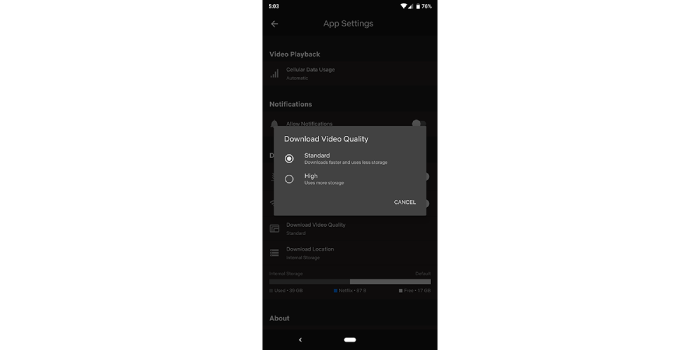
Netflix-videon laadun muuttaminen tietokone on seuraava:
- Käynnistä Netflix-sovellus tietokoneellasi.
- Napsauta kuvaketta näytön oikeassa yläkulmassa ja napsauta Asetukset.
- Vieritä alas ja valitse Lataa videon laatu tai Videon laatu alla Lataukset osio.
- Muuta videon laatua Korkea/Korkeampi to Vakio.

Tämä menetelmä Netflixin lataussuorituskyvyn nopeuttamiseksi ei ole niin hyvä uhrata videon laatua, mikä johtaa huonompaan suoratoistokokemukseen offline-tilassa. Onneksi on toinen tapa auttaa sinua parantamaan lataustehokkuutta säilyttäen samalla teräväpiirto Netflix-latauksille viimeisessä osassa. Jatka lukemista.
Nopeuta Netflixin latausta VPN:n avulla
Kun laitteesi verkkoyhteys havaitaan olevan hyvä, mutta Netflix-lataus toimii edelleen hitaasti, voit harkita johtuuko ongelma Internet-palveluntarjoajasta. Internet-palveluntarjoaja viittaa lyhenteeseen, jonka koko nimi on Internet Service Provider, ja se voi rajoittaa Netflixin lataustehoa aiheuttaen hidasta Netflix-latausta.
Siksi voit yrittää ylittää Internet-palveluntarjoajan yhteysrajoituksen käyttämällä VPN:ää, joka voi auttaa sinua piilottamaan online-tietosi ja -liikennettäsi antamasta Internet-palveluntarjoajalle tietää, mitä olet tekemässä. Koska verkossa on monia luotettavia VPN-verkkoja, valitse vain yksi ja muodosta yhteys nopeuttaaksesi Netflixin latausta yrittäessäsi käsitellä mitä tahansa videolatausta sovelluksessa. ExpressVPN on hyvä suositus Netflixille.
Mutta on tärkeää huomata, että VPN-palvelimen ja sijaintisi välinen etäisyys voi vaikuttaa lataussuoritukseen. Pitempi etäisyys voi hidastaa latausnopeutta. Lisäksi epävakaassa verkkoyhteydessä VPN:n käyttö voi pahentaa tilannetta entisestään. Käyttämällä erityistä kolmannen osapuolen Netflix-videon latausohjelmaa, kuten MovPilot, voi tarjota paljon vakaamman ja sujuvamman latauskokemuksen.
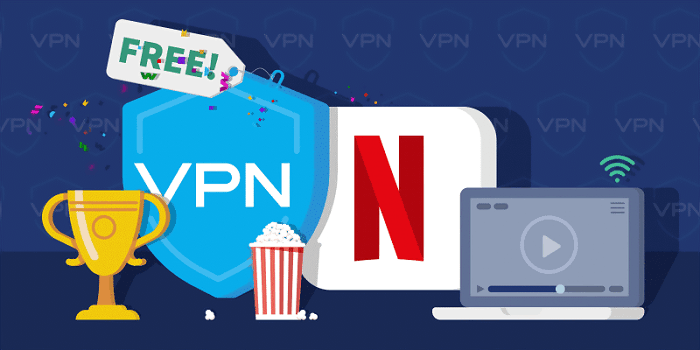
Lataa Netflix nopeammin kolmannen osapuolen työkaluilla
Saavuttaaksesi nopeamman lataussuorituskyvyn taatuilla teräväpiirtotuloilla ohittaa Netflixin latausrajat, olisi järkevämpää kääntyä kolmannen osapuolen ammattityökalun, MovPilot Netflix -videonlatausohjelman puoleen.
MovPilot Netflix Video Downloader Voit ladata Netflix-ohjelmia ja elokuvia MP4- tai MKV-muodossa 1080P-muodossa. Kaikki Netflix-lataukset tallennetaan paikallisesti Windows- ja Mac-tietokoneisiin, jotta ne voivat katsella niitä offline-tilassa koko ajan. Samaan aikaan ohjelma on varustettu GPU-laitteistokiihdytys mahdollistaa jopa 6X nopeamman nopeuden erissä ladattujen Netflix-videoiden käsittelyssä. Siksi voit saada Netflix-lataukset tehokkaasti aikaa säästävällä tavalla.
Ota nyt myös hetki aikaa käydäksesi läpi, kuinka MovPilot Netflix Video Downloader käsittelee nopeita Netflix-latauksia puolestasi.
Vaihe 1. Käynnistä MovPilot Netflix Video Downloader
Viimeistele ensin MovPilot Netflix Video Downloaderin asennus tietokoneellesi. Sitten avaamalla ohjelman sinun tulee kirjautua sisään Netflix-tilillesi.
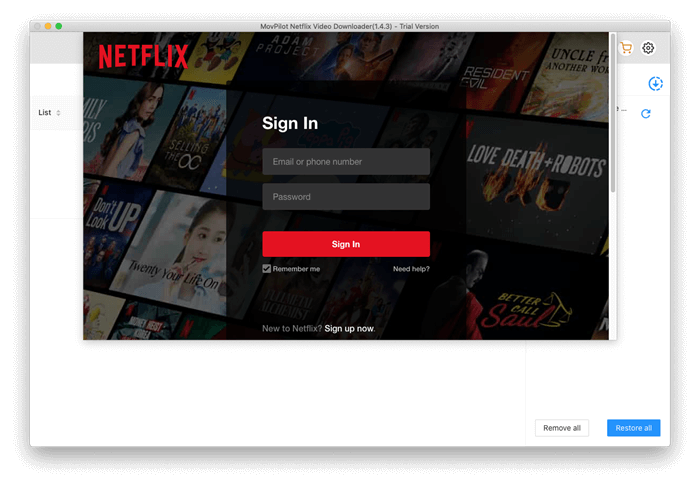
Vaihe 2. Etsi Lataa Netflix-videoita
Liitä Netflix-videon URL-osoite tai kirjoita suoraan otsikot selataksesi resursseja, jotka haluat ladata nopeasti offline-katselua varten.
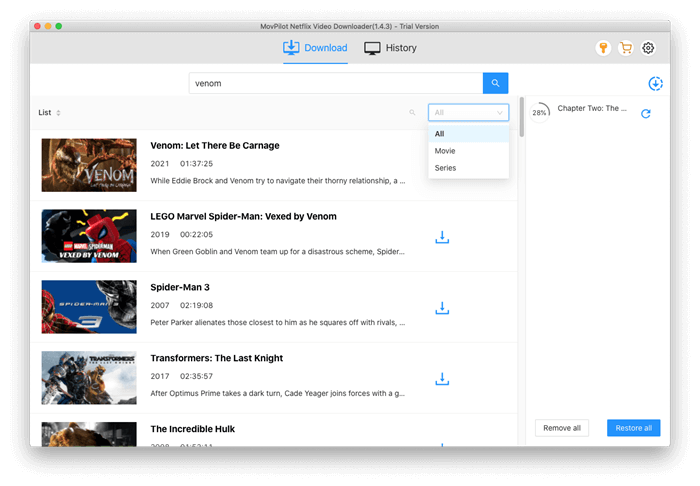
Voit siirtyä kohteeseen Asetus -painiketta käyttöliittymän oikeassa yläkulmassa ja määritä tulostusmuoto, koodekki ja kielet ennen kuin jatkat Netflix-videoiden lataamista haluamallasi tavalla.
Vaihe 3. Hanki Netflix-lataukset nopeasti
Vahvista Lataa aloittaaksesi Netflix-videon latauksen hetkessä. Ohjelma ottaa välittömästi käyttöön GPU:n laitteistokiihdytyksen suorituskyvyn nopeuttamiseksi ja latauksen suorittamiseksi loppuun tehokkaasti puolestasi.
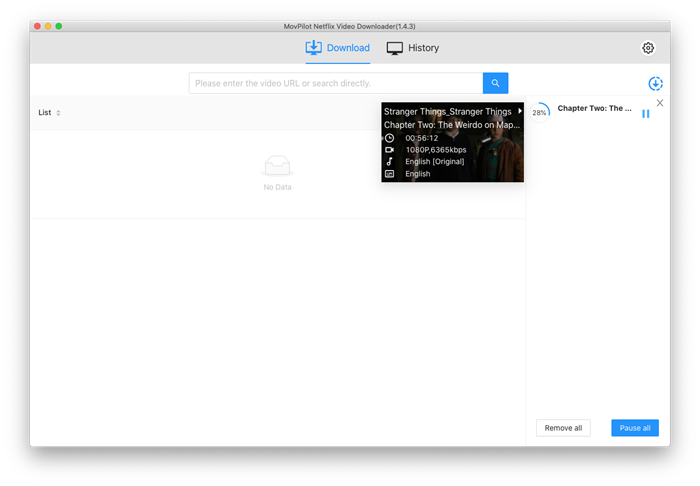
Kun lataukset on suoritettu, käänny osoitteeseen Historia käyttääksesi ladattuja Netflix-videoita ja suoratoistaa niitä offline-tilassa HD 1080p -laadulla nautinnollisesti!
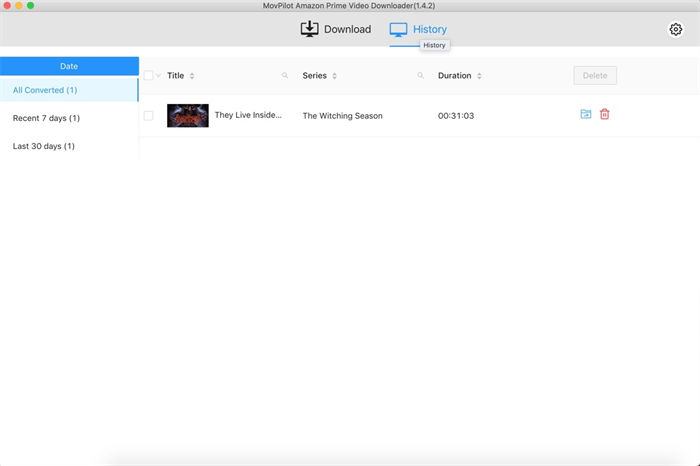
Usein kysyttyä Netflixin lataamisesta nopeammin
Kysymys 1: Onko 50 Mbps tarpeeksi nopea Netflixin lataamiseen?
| Videon laatu | Suositeltu nopeus |
|---|---|
| SD (480p) | 3 Mbps |
| HD (720p) | 5 Mbps |
| Ultra HD/4K (2160p) | 25 Mbps |
Lataaaksesi näiden määritelmien Netflix-videoita nopeammin, sinun tulee varmistaa, että verkon nopeus voi jopa ylittää videoiden suoratoistoon verkossa annetut luvut. Normaalisti, jos verkkoyhteytesi voi saavuttaa 50 Mbps, riittää Netflix-videoiden lataaminen nopealla suorituskyvyllä.
Q2: Kuinka kauan Netflix-nimikkeen lataaminen kestää?
Netflix-videoiden latausnopeus riippuu suuresti laitteesi verkkoyhteydestä. Yleisesti ottaen riippumatta siitä, käytätkö mobiilidataa vai Wi-Fi-yhteyttä latauksen käsittelyyn, sen maksama data on todennäköisesti sama. Siksi on paljon suositeltavampaa ladata Netflix-videoita Wi-Fi-yhteyden kautta puhelinlaskun säästämiseksi.
Johtopäätös
Yhteenvetona voidaan todeta, että verkkosi tila vaikuttaa Netflixin latausnopeuteen, mutta siihen vaikuttavat myös Netflix itse ja VPN-rajoitukset, joten voit turvautua ratkaisuihin Netflixin lataamiseksi nopeammin näiden tekijöiden perusteella. Jos etsit all-in-one-opasta ratkaistaksesi Netflixin hitaasti latautuvan ongelman, MovPilot Netflix Video Downloader on paras tapa ladata Netflix nopeammin tarpeidesi mukaan.
MovPilot Netflix Video Downloader
Lataa Netflix-elokuvia ja -ohjelmia katsoaksesi offline-tilassa helposti!







